Come rippare DVD con VLC

Ci sono molti modi per copiare un DVD sul tuo computer, ma se stai cercando l'opzione più semplice, VLC è facile e gratuito. Inoltre, probabilmente hai già VLC sul tuo computer (e se non lo fai, dovresti). Qui, ti mostreremo il modo facile e veloce di rippare i DVD sul tuo computer usando VLC.
CORRELATI: Come decrittografare e rippare DVD con il freno a mano
Vale la pena notare subito il pipistrello che strappa con VLC ha alcuni compromessi. Non ha tanti controlli per scegliere esattamente il formato giusto o regolare la qualità del tuo strappo per risparmiare spazio. Puoi giocarci un po ', ma avrai un tempo più difficile di quello che faresti con un'app come Handbrake. Tuttavia, le app come il freno a mano sono un po 'più complicate e richiedono di scaricare software aggiuntivo, quindi se vuoi solo ottenere quel film sul tuo computer e non preoccuparti delle impostazioni di qualità, questa è una via libera decente.
Copia di un DVD in modo semplice con WinX DVD
Il problema con lo strappo di un DVD utilizzando VLC è che è lento e non funziona sempre. Stai molto meglio con una soluzione come WinX DVD Ripper, che non solo è in grado di copiare qualsiasi DVD, ma può convertirlo in qualsiasi formato tu voglia veramente facilmente.
È letteralmente semplice come inserire il tuo DVD e fare clic su un
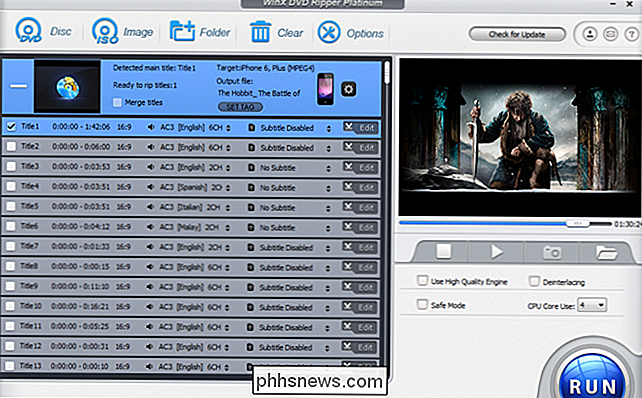
Otterrai una qualità molto migliore in generale rispetto all'utilizzo di VLC o altre soluzioni e, se lo desideri, verrà automaticamente convertito nella dimensione corretta per il tuo dispositivo: se utilizzi VLC avrai anche bisogno di un video convertitore per quello.
Ripping di un DVD utilizzando VLC
Per iniziare, caricare il DVD che si desidera rippare e avviare VLC. Quindi, in Media, fare clic su Converti / Salva.
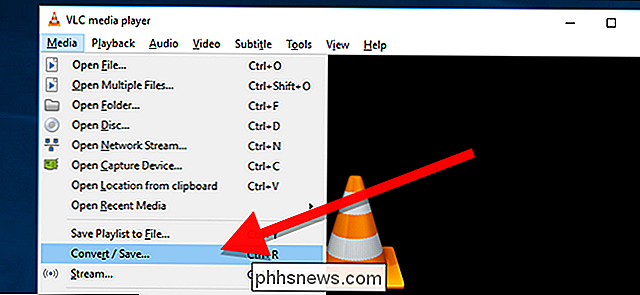
Apparirà la finestra Open Media e si desidera fare clic sulla scheda Disco.
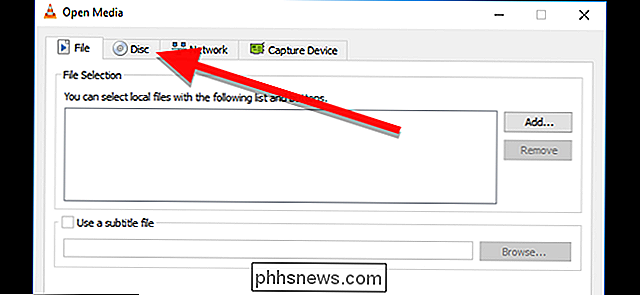
Controllare la scatola del DVD e assicurarsi che il campo "Dispositivo disco" punti al tuo lettore DVD. Fare clic sul pulsante Converti / Salva per estrarre il DVD.

Potrebbe anche essere necessario selezionare "Nessun menu disco" qui, poiché VLC può occasionalmente essere bloccato quando si tenta di convertire un menu video in loop.
Ci sono alcuni altri qui puoi modificare anche le impostazioni. Sotto Posizione iniziale, puoi scegliere il titolo e il capitolo che vuoi strappare. Se sei interessato a rippare le funzioni speciali o solo una parte del film, puoi modificare queste impostazioni, ma se vuoi solo il film, puoi lasciare questo come predefinito. Sotto Audio e Sottotitoli, puoi scegliere in modo simile quale traccia audio e sottotitoli vuoi rippare. Se preferisci utilizzare una lingua diversa da quella predefinita o includere i sottotitoli incorporati, puoi selezionarli qui. Per modificare una qualsiasi di queste quattro impostazioni, digitare il numero della traccia, del titolo o del capitolo che si desidera iniziare. Potrebbe essere necessario fare qualche prova ed errore per capire quale traccia è quella che si desidera.
Una volta fatto clic su Converti, è possibile scegliere il tipo di codec e contenitore che si desidera utilizzare per codificare il rip. Per impostazione predefinita, VLC sceglierà un codec video H.264, formato audio MP3, in un contenitore MP4. Questo preset dovrebbe funzionare per qualsiasi DVD, ma se vuoi cambiare qualcosa, fai clic sull'icona Strumenti a sinistra della casella a discesa Profilo.
Quando sei soddisfatto della scelta del profilo (o se vuoi restare fedele a il valore predefinito), fare clic su Sfoglia per selezionare un nome e una posizione per il file.
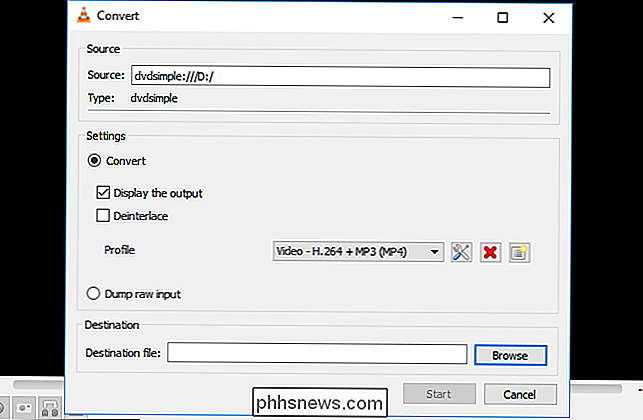
Scegli dove vuoi stampare il tuo file video, poi dargli un nome. Alla fine, assicurati di includere l'estensione del file (in questo caso, .mp4). Se non lo includi, VLC non strapperà il film correttamente. Quando hai finito, fai clic su Salva.
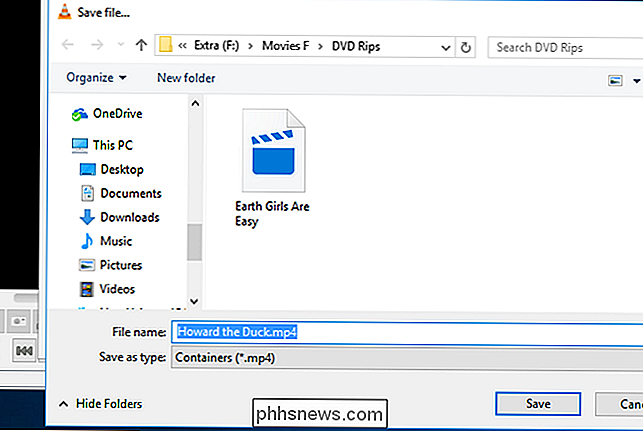
Torna alla schermata Converti, fai clic su Avvia per iniziare a copiare il film.
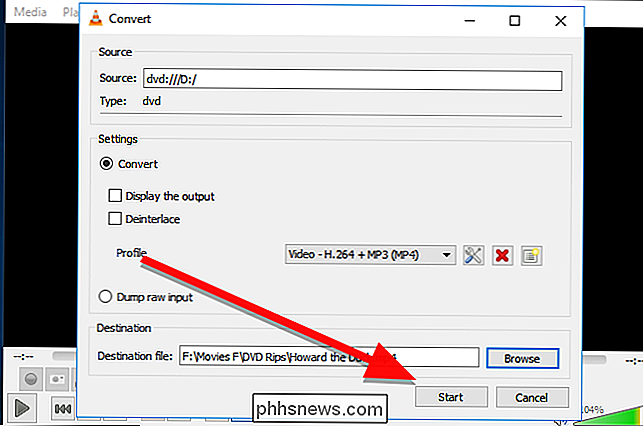
Una volta iniziato, puoi vedere una barra di avanzamento sul fondo. Tecnicamente, VLC sta "trasmettendo" il video su un file sul tuo disco rigido, quindi ci vorrà tutto il tempo di esecuzione del film per strapparlo. Una volta che il film è finito (o se vuoi fermarlo prima), fai clic sul pulsante Stop.
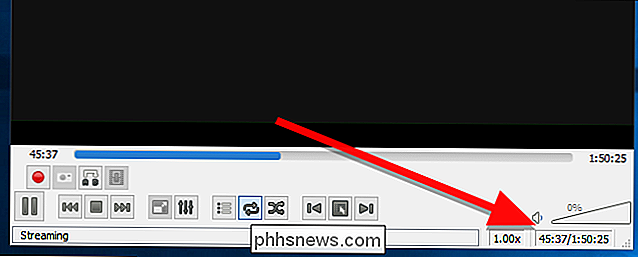
Come abbiamo detto prima, questo non è il modo più efficace per copiare un DVD, ma se hai solo bisogno di fare un una veloce rip con gli strumenti che hai già sul tuo computer e non devi armeggiare con codec o qualità video e non vuoi pagare per uno strumento di strappo migliore: VLC può farlo bene.

Come bloccare automaticamente lo zoccolo Connetti quando esci dalla casa
Se la tua dimenticanza si applica al blocco della porta anteriore, puoi far bloccare automaticamente lo smart lock di Schlage Connect dietro di te. Quindi, se ti dimentichi di bloccarlo, non dovrai preoccuparti di questo. CORRELATO: Come disattivare il cicalino sul Schlage Connect Smart Lock Il blocco automatico funziona automaticamente estendere il deadbolt 30 secondi dopo che è stato sbloccato, il che ti lascia un sacco di tempo per aprire la porta, uscire, quindi chiudere la porta dietro di te prima che si blocchi.

Cosa sono le cuffie magnetiche planari?
Il mondo dell'hardware audiofilo è denso e difficile da analizzare ... e per essere perfettamente onesto, gli audiofili sembrano apprezzarlo in questo modo. Anche così, una tecnologia chiamata "driver magnetici planari" si sta facendo strada verso le cuffie più economiche e più accessibili ultimamente, promettendo fedeltà audio molto maggiore rispetto alle lattine convenzionali.



